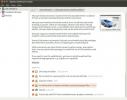Sådan installeres Nextcloud på Raspberry Pi
NextCloud er et fremragende open source-serverprogram, der giver brugerne mulighed for at få en Dropbox-lignende filsynkroniseringsoplevelse på en hjemmeserver. Softwaren er bygget til at være slank og køre på næsten alt, hvilket gør det perfekt til brug på Raspberry Pi.
Download Nextcloud til Raspberry Pi
Der er et par måder at bruge NextCloud-synkroniseringssoftwaren på en Raspberry Pi. Du kan downloade og installere det på Raspbian, kør den som en Snap-pakke med Pi-versionen af Ubuntu, eller installer den endda som et modul på Pi-udgivelsen af Open Media Vault.
At gå med Ubuntu, Rasbian eller Open Media Vault er gode valg, men generelt er det kun brugere, der ved lidt om Linux eller Raspberry Pi skulle gider med dem, da det tager tid at konfigurere, og det er ikke noget, du kan tænde for og få det ”bare arbejde."
En fantastisk måde at køre NextCloud-softwaren på en Raspberry Pi-enhed er NextCloudPi. Det er en specifik Pi Linux-distribution, der kun findes for at køre NextCloud, så du kan administrere dine filer.
Det er vanskeligt at få en kopi af NextCloudPi, fordi udviklerne af NextCloud ikke reklamerer for det for verden. I stedet skal du gå til OwnYourBits-websted for at få en kopi.
Når du er på OwnYourBits-webstedet, skal du kigge efter NextCloudPi-menu-knappen og vælge den for at gå til NextCloudPi-siden. Derefter skal du rulle ned til knappen "Download".
På downloadsiden til NextCloudPi er der en række forskellige operativsystembilleder tilgængelige. Se gennem linklisten for ”NextCloudPi_RPi” og download udgivelsen til din Linux-pc.
Når NextCloudPi-filen er færdig med at downloade, skal du åbne din filhåndtering, klikke på "Downloads" og gøre følgende.
Bemærk: Windows- og Mac-brugere, du har muligvis brug for et tredjeparts ekstraktionsværktøj til at håndtere Bz2- og Tar-filer.
Højreklik på filen NextCloudPi Bz2, og tag den ud. Det skal udsende en NextCloudPi IMG-fil, hvis den ikke trækker ud Tar-filen for at afsløre IMG.
Burning NextCloudPi
Raspberry Pi-computerkortet kører operativsystemer direkte fra et SD-kort, så for at bruge NextCloudPi-operativsystemet korrekt, det billede, der er downloadet tidligere, skal brændes (AKA blinket) til en SD Kort.
For at starte brændingsprocessen skal du tage SD-kortet ud af din Pi og sætte det i din pc. Derefter skal du sikre dig, at det er klar til at få adgang til systemet.
Bemærk: Sørg for at tage sikkerhedskopi af filer fra SD-kortet, fordi det brændende værktøj sletter alt!
Med SD-kortet tilsluttet din Linux-pc er det tid til at downloade Etcher USB / SD-billeddannelsesværktøj. For at få dette program skal du gå til Etcher.io og download en kopi.

Det er vigtigt at bemærke, at vi i denne vejledning fokuserer på Linux- og Linux-brugere. Etcher-værktøjet kører imidlertid på samme måde på Mac OS, Linux og Windows, så selvom du ikke er Linux-fan men stadig ønsker NextCloudPi, fungerer instruktionerne helt fint!
Når du har downloadet den seneste udgave af Etcher til din pc, skal du udpakke ZIP-arkivet og dobbeltklikke på filen inde for at starte den.
I Etcher skal du finde den blå "Vælg billede" -knap og klikke på den med musen. Hvis du klikker på knappen "Vælg billede", åbnes en åben fil-dialog. Brug dialogen til at søge efter det Pi-billede, der er downloadet til din pc.

Pi-billedet indlæses i Etcher. Nu skal du klikke på den blå “Vælg drev” -knap og bruge dialogen til at vælge Pi SD-kort. Når du er færdig med at vælge Pi SD-kort, skal du klikke på "Flash!" for at starte brændingsprocessen.
Når SD-kortbrændingsprocessen er færdig, viser Etcher dig en meddelelse, der siger det. Læs beskeden, sæt SD-kortet i Pi, tilslut et Ethernet-kabel og gør dig klar til at starte op.
Få adgang til NextCloud på Pi
For at opsætte NextCloudPi-enheden skal du få adgang til den over netværket. For at gøre dette skal du logge ind på routeren på dit hjemmenetværk og lære IP-adressen på Pi.
Forudsat at du kender IP-adressen til din Pi, skal du åbne en ny browserfane og udfylde IP-adressen i adresselinjen.
http://ip.address.of.pi
Når du indtaster IP-adressen på Pi i browseren, vises NextCloud-startsiden. Brug denne side til at oprette en ny administratorkonto og logge ind.

Når du er logget på NextCloud-webgrænsefladen, kan du læse den startside, der ser ud til at lære, hvordan du får mest muligt ud af din nye Pi-drevne skyserver. Sørg også for at installere synkroniseringsklienten på din Linux-pc, så du kan uploade filer!

Søge
Seneste Indlæg
Sådan får du Microsoft-kernefonter på Linux
Linux er et open source-operativsystem. Som et resultat mangler det...
Inkscape Vector Graphics Editor Tilføjer Airbrush og Multipath Node Editing
Inkscape Vector Graphics Editor er et grafisk redigeringsværktøj me...
Find & fjern duplikater af sange efter tags, lydindhold
dupe Guru er et tværgående platformsprogram, der effektivt finder d...